Minishift 是一个工具,可以帮助您在本地运行 OKD (Red Hat 的开源 OpenShift 容器平台),方法是在虚拟机内部启动一个单节点 OKD 集群。它由 Kubernetes 驱动,Kubernetes 是我最喜欢谈论的东西之一。
在本文中,我将演示如何在 Linux 上开始使用 Minishift。本文是为 Ubuntu 18.04 编写的,您需要在您的 Linux 机器上拥有 sudo 访问权限 才能运行一些命令。
先决条件
在开始安装之前,您的 Linux 机器必须具有 KVM (适用于 Linux) 或 VirtualBox (可在每个平台上运行)。此演示使用 KVM,您可以将其与所有必需的依赖项一起安装
$ sudo apt install qemu-kvm \
libvirt-clients libvirt-daemon-system \
bridge-utils virt-manager 安装 KVM 后,您必须进行一些修改以允许您的用户使用它。具体来说,您必须将您的用户名添加到 libvirt 组
$ sudo usermod --append --groups libvirt $(whoami)
$ newgrp libvirt接下来,安装 Docker KVM 驱动程序,这是在 Minishift 上运行容器所必需的。我将 Docker machine 驱动程序直接下载到 /usr/local/bin。您不必将其保存到 /usr/local/bin,但您必须确保其位置在您的 PATH 中
$ curl -L https://github.com/dhiltgen/docker-machine-kvm/releases/download/v0.10.0/docker-machine-driver-kvm-ubuntu16.04 \
-o /usr/local/bin/docker-machine-driver-kvm
$ sudo chmod +x /usr/local/bin/docker-machine-driver-kvm安装 Minishift
现在先决条件已就绪,请访问 Minishift 发布页面 并确定您要安装的 Minishift 版本。我使用了 Minishift v1.34.3。
下载 Linux .tar 文件 到一个您容易找到的目录。我使用了 minishift 目录
$ ls
Minishift-1.34.3-linux-amd64.tgz接下来,使用 tar 命令 解压您的新文件
$ tar zxvf minishift-1.34.3-linux-amd64.tgz
minishift-1.34.3-linux-amd64/
minishift-1.34.3-linux-amd64/LICENSE
minishift-1.34.3-linux-amd64/README.adoc
minishift-1.34.3-linux-amd64/minishift通过在命令中使用 v (verbose 的缩写) 选项,您可以查看目录结构中的所有文件及其位置。
运行 ls 命令以确认新目录已创建
$ ls
minishift-1.34.3-linux-amd64接下来,切换到新目录并找到您需要的二进制文件;它名为 minishift
$ cd minishift-1.34.3-linux-amd64
$ ls
LICENSE minishift README.adoc
$将 minishift 二进制文件移动到您的 PATH,您可以通过运行以下命令并查看输出来找到 PATH
$ echo $PATH
/home/jess/.local/bin:/usr/local/sbin:/usr/local/bin我使用了 /usr/local/bin 作为 minishift 二进制文件的位置
$ sudo mv minishift /usr/local/bin
[sudo] password for jess:
$ ls /usr/local/bin
minishift运行 minishift 命令并查看输出
$ minishift
Minishift is a command-line tool that provisions and manages single-node OpenShift clusters optimized for development workflows.
Usage:
minishift [command]
Available Commands:
addons Manages Minishift add-ons.
completion Outputs minishift shell completion for the given shell
config Modifies Minishift configuration properties.
console Opens or displays the OpenShift Web Console URL.
[...]
Use "minishift [command] --help" for more information about a command.登录 Minishift 的 Web 控制台
现在 Minishift 已经安装完成,您可以浏览它并体验一些很酷的新软件。首先使用 minishift start。顾名思义,这将启动 Minishift——具体来说,它将在您的计算机上启动一个单节点集群
$ minishift start
Starting profile 'minishift'
Check if deprecated options are used … OK
Checking if https://github.com is reachable … OK
[...]
Minishift will be configured with…
Memory: 4GB
vCPUs : 2GB
Disk size: 20 GB
Starting Minishift VM ……….OK此过程可能需要很长时间,具体取决于您的硬件,请耐心等待。结束后,您将获得有关在虚拟化网络上查找假想集群的信息
Server Information ...
MiniShift server started.
The server is accessible via web console at:
https://192.168.42.66:8443/console现在,MiniShift 正在运行,并配备了 Web 控制台。您可以使用 developer 作为用户名和您想要的任何密码登录到 OKD 控制台。我选择了 developer / developer。
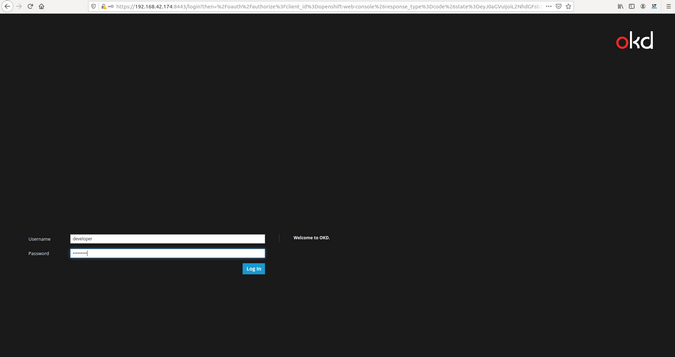
(Jess Cherry, CC BY-SA 4.0)
Web 控制台是一个易于使用的控制面板,您可以使用它来管理您的小型集群。您可以在其中创建和加载容器镜像、添加和监控 Pod,并确保您的实例运行状况良好。
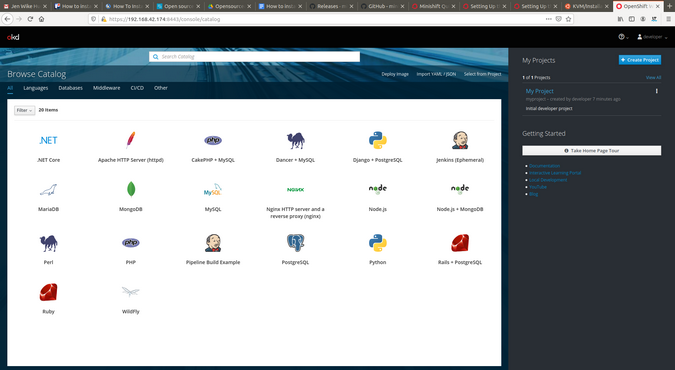
(Jess Cherry, CC BY-SA 4.0)
构建管道
要开始构建您的第一个管道,请单击控制台上的 Pipeline Build Example。单击 Next 以显示可用于创建管道项目的参数。
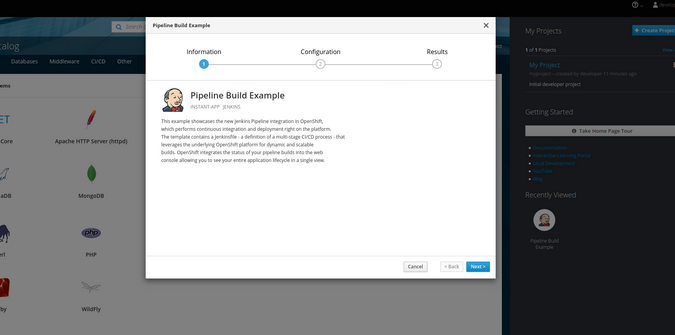
(Jess Cherry, CC BY-SA 4.0)
将出现一个窗口,其中包含您想要填写的参数;对于此示例,您可以使用已有的参数。浏览屏幕上的其余选项以创建示例管道。
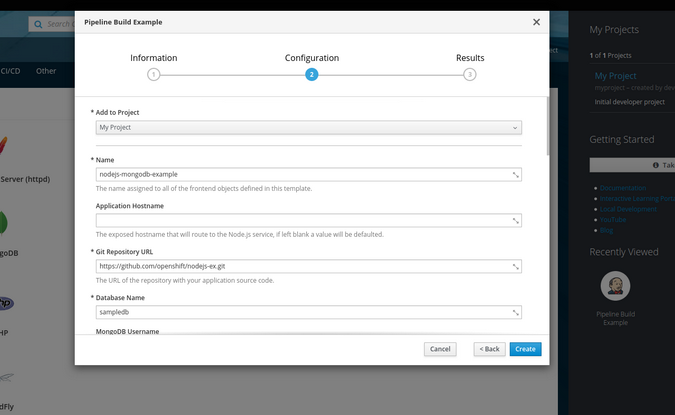
(Jess Cherry, CC BY-SA 4.0)
单击 Create,让 Minishift 为您创建项目。它会显示您的成功 (或失败)。
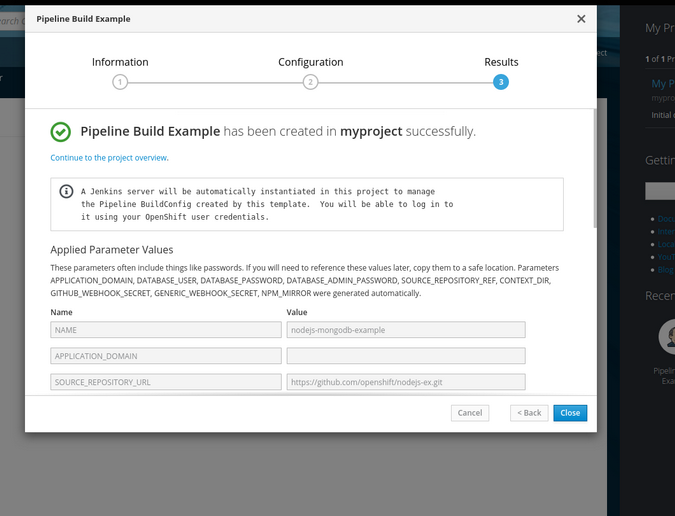
(Jess Cherry, CC BY-SA 4.0)
您还可以单击 Show Parameters 并滚动浏览为此项目配置的参数列表。单击 Close 并查找左侧的确认消息。
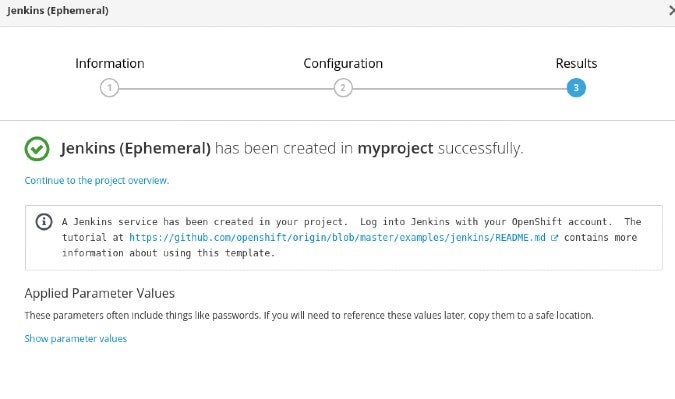
(Jess Cherry, CC BY-SA 4.0)
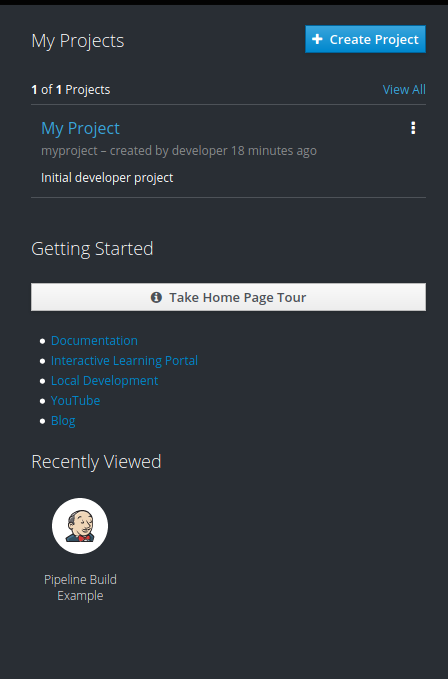
(Jess Cherry, CC BY-SA 4.0)
当您单击 My Project 时,您可以看到为项目运行而创建的详细信息和 Pod。
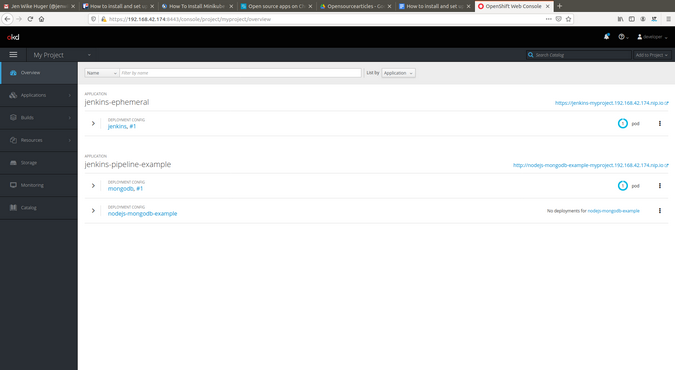
(Jess Cherry, CC BY-SA 4.0)
打开生成的 jenkins-ephemeral 链接。再次使用 developer 凭据登录,并允许访问以在 Jenkins 中运行管道。
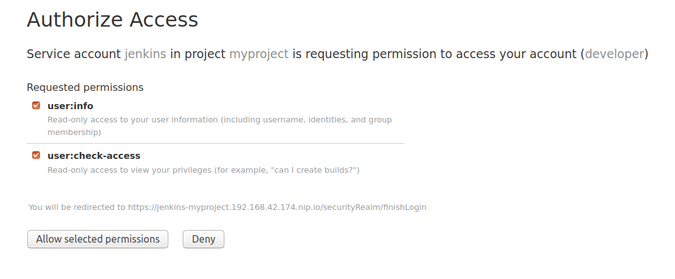
(Jess Cherry, CC BY-SA 4.0)
现在您可以浏览 Jenkins 界面,以了解它提供的功能。
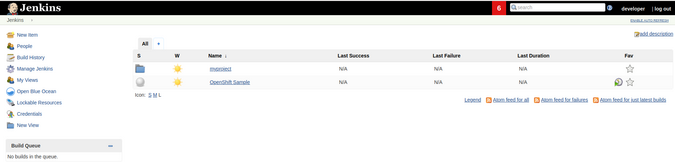
(Jess Cherry, CC BY-SA 4.0)
找到您的项目。

(Jess Cherry, CC BY-SA 4.0)
准备就绪后,单击 Build Now。
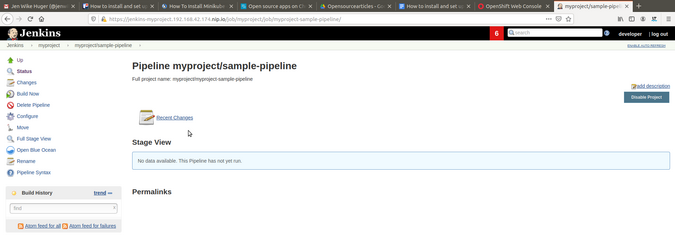
(Jess Cherry, CC BY-SA 4.0)
然后,您可以在控制台输出中查看作业的输出。
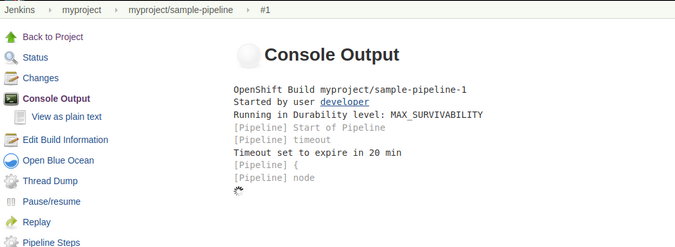
(Jess Cherry, CC BY-SA 4.0)
作业成功完成后,您将在控制台底部看到成功消息。
此管道做了什么?它手动更新了部署。
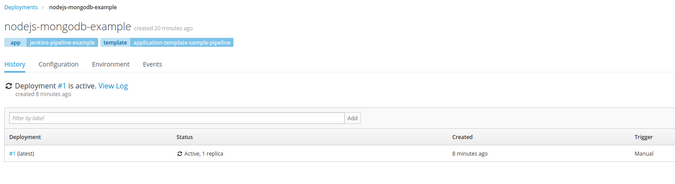
(Jess Cherry, CC BY-SA 4.0)
恭喜,您已成功使用 Minishift 创建了一个自动部署示例!
清理
最后要做的事情是通过运行两个命令来清理所有内容
$ minishift stop
$ minishift delete为什么要先 stop 然后 delete?嗯,我喜欢在运行任何类型的 delete 命令之前确保没有任何东西在运行。这样可以实现更干净的删除,而不会留下任何残留或挂起的进程。以下是命令的输出。
(Jess Cherry, CC BY-SA 4.0)

(Jess Cherry, CC BY-SA 4.0)
最终说明
Minishift 是一个很棒的工具,具有出色的内置自动化功能。用户界面使用起来很舒适,并且对眼睛很友好。我发现它是一个有趣的新工具,可以在家中使用,如果您想深入了解,只需查看出色的 文档 和许多 在线教程。我建议深入探索此应用程序。祝您 Minishift 使用愉快!


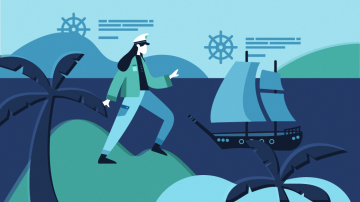






评论已关闭。